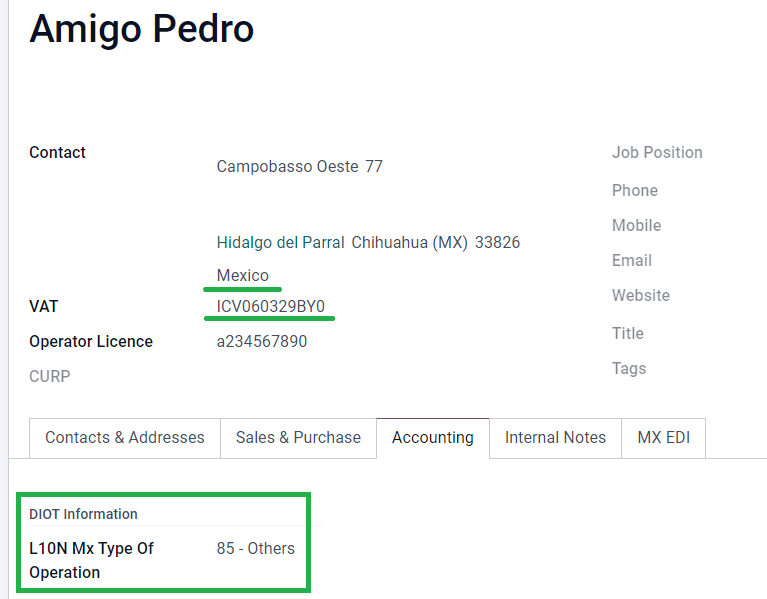墨西哥¶
网络研讨会¶
关于墨西哥本地化的视频也已发布。该视频介绍了如何从零开始实施此本地化,包括如何设置配置、完成常见业务流程,以及深入探讨了多个具体使用场景。
简介¶
Odoo 墨西哥本地化模块根据 SAT 的 CFDI 版本 4.0 规范 实现电子发票的签署,这是自 2022 年 1 月 1 日起的法律要求。这些模块还增加了相关的会计报表(例如:DIOT,支持外贸,并可创建交付指南)。
注解
要对 Odoo 中的任何文档进行电子签名,请确保已安装 签名 应用程序。
配置¶
需求¶
在配置 Odoo 中的墨西哥本地化模块之前,必须满足以下要求:
在 SAT 注册,且拥有有效的 RFC。
需要提供一个 数字印章证书 (CSD)。
选择一个 PAC(认证提供商 / Authorized Certification Provider)。目前,Odoo 与以下 PACs 配合使用:Solución Factible、`Quadrum(前身为 Finkok)<https://cfdiquadrum.com.mx/>`_ 和 SW Sapien - Smarter Web。
熟悉 Odoo 中的计费、销售和会计功能。本文档**仅**包含使用 Odoo 所需的必要信息。
安装模块¶
安装 以下模块以获得墨西哥本地化的所有功能。 会计 和 联系人 模块是此配置的必填模块:
名称 |
技术名称 |
描述 |
|---|---|---|
墨西哥 - 会计 |
|
|
墨西哥EDI |
|
包含生成和验证 电子文档 所需的所有技术和功能要求——基于 SAT 发布的技术文档。这使您可以向政府发送发票(带或不带附加文件)以及付款补充文件。 |
墨西哥 EDI v4.0 |
|
需要创建符合 CFDI 4.0 规范的 XML 文档。 |
墨西哥本地化报表 |
|
为墨西哥电子会计适配报表:科目表、试算平衡表和|DIOT|。 |
墨西哥 - 结账本地化报告 |
|
需要创建结账分录(也称为*第13个月的凭证*)。 |
导出墨西哥XML凭证 |
|
允许导出用于强制审计的分录的 XML 文件。 |
Odoo 墨西哥 XML 保单导出 EDI 桥接 |
|
补充模块 |
注解
在从头安装数据库并选择 墨西哥 作为国家时,Odoo 会自动安装以下模块:墨西哥 - 会计、墨西哥 EDI 和 墨西哥 EDI v4.0。
The following modules are optional. It’s recommended to install them only if meeting a specific requirement. Make sure that they are needed for the business.
名称 |
技术名称 |
描述 |
|---|---|---|
墨西哥EDI(高级功能) |
|
为发票添加外贸补充信息:向国外销售产品时的法律要求。 |
墨西哥 EDI v4.0 (COMEX) |
|
适配模块 |
墨西哥 - 电子交付指南 |
|
允许您创建一份 运单:一种运输单据,用于向政府证明您通过签署的电子文件在 A 和 B 之间运送货物。 |
墨西哥 CFDI 4.0 电子交付指南 |
|
适配模块 |
墨西哥本地化(库存/到岸) |
|
允许在电子单据中管理与到岸成本相关的海关编号。 |
配置您的公司¶
在安装了正确的模块后,下一步是验证您的公司是否已配置了正确的数据。为此,请转到 ,并在您的公司名称下选择 更新信息。
在生成的表单中输入完整的 地址,包括:邮政编码、州、国家,以及 RFC (:guilabel:`增值税`号)。
根据 CFDI 4.0 的要求,主要公司联系人的姓名**必须**与您在 SAT 注册的公司名称一致,且不包含法人实体的缩写。
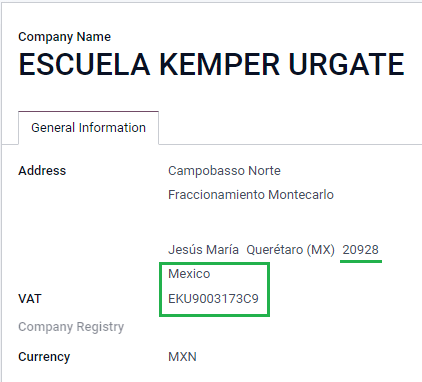
重要
从法律角度来看,墨西哥公司**必须**使用本地货币(MXN)。因此,Odoo 不提供管理其他配置的功能。如果您希望管理其他货币,请将 MXN 设为默认货币,并使用 价格清单 进行处理。
接下来,转到 ,然后从下拉列表中选择适用于您公司的制度,最后点击 保存。
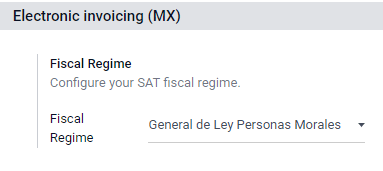
小技巧
如果您想测试墨西哥的本地化设置,可以将公司配置为墨西哥的真实地址(包括所有字段),并将 EKU9003173C9 作为 增值税编号,将 ESCUELA KEMPER URGATE 作为 公司名称。对于 税务制度,请使用 法人实体一般税制。
联系人¶
要创建一个可以开票的联系人,请转到 。然后,输入联系人名称,完整的 地址,包括:邮政编码、州、国家,以及 RFC (:guilabel:`增值税`号)。
重要
与您自己的公司一样,所有联系人必须在 SAT 中注册正确的公司名称。这也适用于 税制类别,需要在 MX EDI 选项卡中添加。
税项¶
为了正确签署发票,需要为因子类型和税项添加一些额外的配置到销售税中。
因子类型¶
因子类型 字段在默认税费中已预填。如果创建了新的税费,需要确保配置此字段。为此,请转到 ,然后在所有记录的 高级选项 选项卡中启用 因子类型 字段,并将 税费类型 设置为 销售。
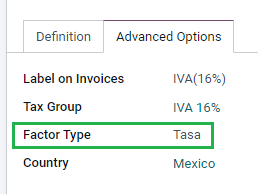
小技巧
墨西哥管理两种不同类型的0%增值税,以适应两种不同的场景:
0% 增值税 将 因子类型 设置为 税率
免税 将 类型 设置为 免税
税对象¶
CFDI 4.0 的一个要求是,生成的 XML 文件需要(或不需要)对业务中的税项进行细分。在 XML 文件中会添加三种不同的可能值:
01: 不适用税款 - 如果您的发票行中不包含任何税项,此值将自动添加。02: 适用税款 - 这是任何包含税款的发票行的默认配置。03: 适用税款且无需拆分 - 此值可在特定客户上按需触发,以替换值 02。
要使用 03 值,请导航至 ,并激活 无税额分解 复选框。
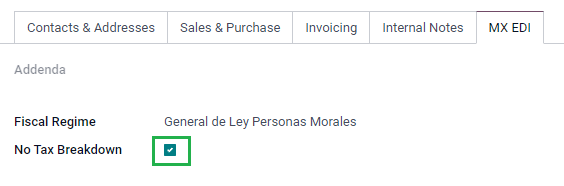
重要
该 无税费明细 值仅适用于特定的税务制度和/或税费。在进行任何修改之前,请先咨询您的会计师,以确认您的业务是否需要此设置。
其他税项配置¶
When registering a payment, Odoo will carry out the movement of taxes from the Cash Basis
Transition Account to the account set in the Definition tab. For such movement, a tax
base account will be used: (Base Imponible de Impuestos en Base a Flujo de Efectivo) in the
journal entry when reclassifying taxes. Do not delete this account.
如果您在 中创建新的税费,您需要为其添加正确的 税费网格`(`IVA、ISR 或 IEPS)。Odoo 仅 支持这三类税费组合。
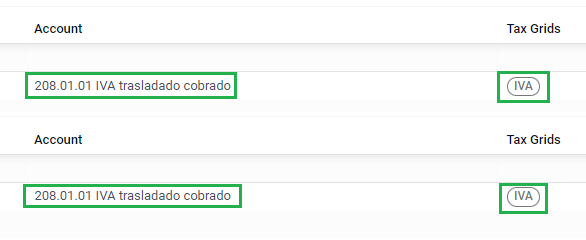
产品¶
要配置产品,请转至:,然后选择一个产品进行配置,或 创建 一个新的产品。在 会计 选项卡中,以及 UNSPSC 产品类别 字段中,选择代表该产品的类别。此过程可以手动完成,也可以通过 批量导入 进行。
注解
所有产品都需要关联一个 SAT 代码,以防止验证错误。
电子发票¶
PAC 凭据¶
在您使用 SAT 处理完 私钥 (CSD) 后,您 必须 在通过 Odoo 开始创建发票之前,直接向您选择的 PAC 进行注册。
在您通过这些提供商之一创建账户后,请转到 。在 MX PAC 部分中,输入您的 PAC 名称及凭据 (PAC 用户名 和 PAC 密码)。
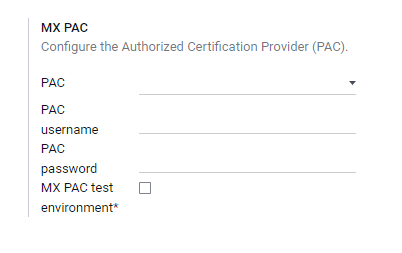
小技巧
如果您没有凭证,但想测试电子发票,可以勾选 MX PAC 测试环境 复选框,并将 Solucion Factible 选择为 PAC。在测试环境中,您无需添加用户名或密码。
.cer 和 .key 证书¶
公司 数字证书 必须在 墨西哥证书 部分上传。要执行此操作,请导航至 。在 墨西哥证书 部分下,选择 添加一行,将打开一个窗口。点击 创建,然后上传您的数字 证书 (.cer 文件)、您的 证书密钥 (.key 文件) 和您的 证书密码。完成后,点击 保存并关闭。

工作流¶
电子发票¶
The invoicing process in Odoo is based on Annex 20 version 4.0 of electronic invoicing of the SAT.
客户发票¶
要从 Odoo 开始开具发票,必须使用 标准开票流程 创建客户发票。
在文档处于草稿模式时,可以对其进行修改(例如,可以添加客户可能需要的正确的 付款方式 或 用途)。
在您 确认 客户发票后,会显示一条蓝色信息,内容为:该发票将由以下电子发票服务异步处理:CFDI(4.0)。
按下 立即处理 按钮会将文件发送给政府以便进行签名。在从政府收到已签名的文件后,文件上将显示 财政档案号 字段,并且 XML 文件会作为消息记录附加在聊天中。
小技巧
如果您在发票的 SAT 状态 字段中点击 重试,可以确认 XML 文件在 SAT 中是否有效。
如果你处于测试环境中,你将始终收到消息:未找到。
要通过邮件将已签署的发票发送给客户,您可以直接从 Odoo 点击 发送并打印 按钮,同时发送 XML 和 PDF 文件。您也可以点击 打印 按钮,将 PDF 文件下载到您的计算机,并选择所需的打印选项。
贷项通知单¶
虽然发票是一种文档类型 “I”(收入),但贷方通知单是一种文档类型 “E”(支出)。
唯一新增的是:根据 SAT 的要求,通过税务序号,必须在贷项通知单和发票之间建立关联。有关贷项通知单的标准流程,请参见 客户发票中的贷项通知单。
由于这一要求,字段 CFDI 来源 会添加此关联,格式为 01|,后接原始发票的税务编号。

小技巧
为了使 CFDI 来源 字段自动添加,请使用发票上的 添加贷项通知单 按钮,而不是手动创建。
付款补充项¶
付款政策¶
墨西哥本地化的一个新增内容是:付款政策 字段。根据 SAT 文档,付款分为两种类型:
PUE(一次性付款/一次性展示付款)PPD(分期付款或延期付款/Payment in Installements or Deferred)另请参见
差异在于发票的*到期日*或*付款条件*。
要配置 PUE 发票,请导航至 ,并选择同一月份内的发票 到期日,或选择不涉及更改到期月份的付款条件(如立即付款、15天、21天,这些均在当前月份内)。
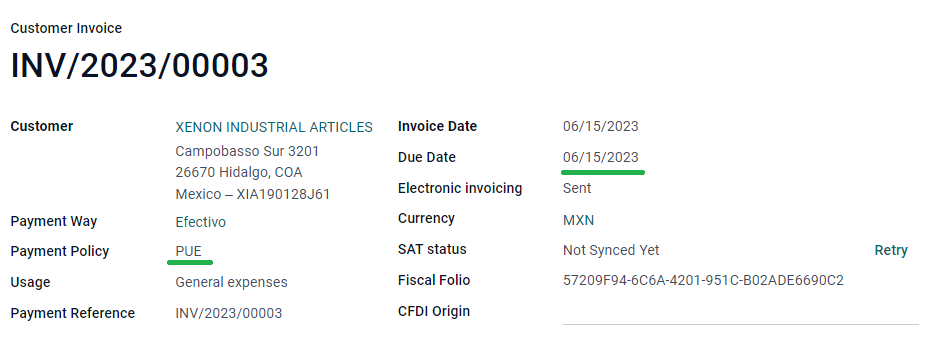
小技巧
一些 付款条件 已经默认安装,可以从 进行管理。
要配置 PPD 发票,请导航至 ,并选择一个 到期日 在下个月第一天之后的发票。如果您的 付款条件 在下个月到期,也适用此情况。
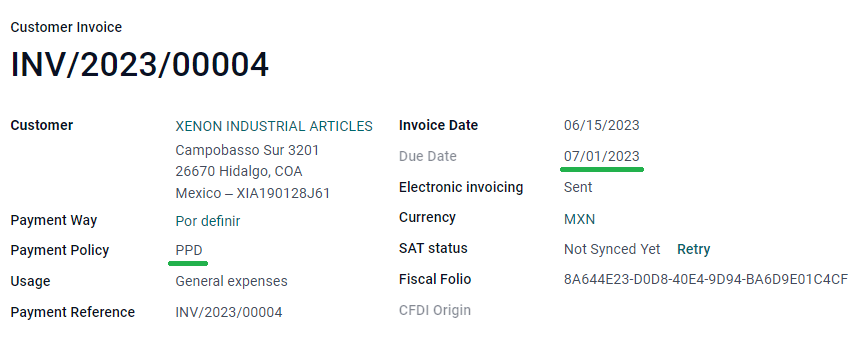
重要
由于 PPD 策略意味着发票目前不会被支付,因此 PPD 发票的正确 付款方式 是 :guilabel:`99 - 待定义`(待定义)。
付款流程¶
在两种情况下,Odoo 中的付款流程 都是相同的,主要区别在于与 PPD 发票相关的付款会触发创建类型为 “P”(付款)的文档。
如果付款与 PUE 发票相关,可以通过向导进行登记,并与相应的发票关联。操作方法是:导航至 ,并选择一张发票。然后点击 登记付款 按钮。由于付款在银行对账时才会被正式验证,因此发票状态会变为 付款中。
另请参见
会计/银行对账
虽然此流程适用于PPD发票,但创建 电子文档 的加入意味着需要一些额外的要求,以正确将文档发送至 SAT。
从发票中,您需要确认收到付款的特定 付款方式。因此,付款方式 字段 不能 设置为 99 - 未定义(To Define)。
如果你要在客户联系人卡片的 会计 选项卡中添加银行账号,该账号必须是有效的。
注解
具体的配置请参见 SAT 的附件 20。通常,银行账户 需要 10 位或 18 位用于转账,16 位用于信用卡或借记卡。
如果付款与具有 付款政策 PPD 的已签署发票相关,您点击 立即处理 后,Odoo 将自动生成相应的付款补充。
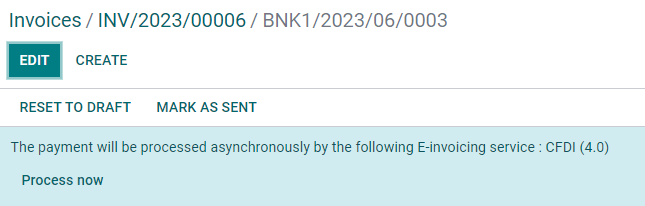
警告
墨西哥比索 (MXN) 的付款 不能 用于支付多张美元 (USD) 发票。相反,应将付款拆分为多个付款,并在相应发票上使用 注册付款 按钮。
发票作废¶
可以取消发送至 SAT 的 EDI 文档。根据 2022 年税制改革,自 2022 年 1 月 1 日起,此操作需满足以下两个条件:
对于所有取消请求,您**必须**指定一个*取消原因*。
在发票创建后24小时过去之后,必须要求客户接受取消。
有四种不同的取消原因。在 Odoo 中,您可以使用以下原因取消发票:01 与关系相关的错误发送的发票,以及 02 无关系的错误发送的发票。
以下各节将分解在 Odoo 中针对每种取消原因取消发票的流程。
重要
Odoo 对取消发票存在一些限制:原因 03 和 04(分别为“业务未发生”和“与总发票相关的名义交易”)目前不被 Odoo 支持。为此,您需要直接在 SAT 中取消发票,并在 SAT 状态 字段中点击 重试。
01 - 带有关系的错误发票已发送¶
此取消原因应在需要由新发票替代原始发票时使用,由于任何字段中出现错误。
首先导航至 ,并选择旧的发票。从旧发票中复制 税务编号。然后,导航至新的发票,在 CFDI 来源 字段中,输入值 04|,并在该值后粘贴旧发票的 税务编号。最后,签署新文档。
接下来,返回到旧的发票,并注意 被替代于 字段现在已可用。点击旧发票上的 请求EDI取消 按钮,然后在出现的蓝色区域中点击 立即处理。发票状态将变为 已取消,并在聊天记录中生成一条确认信息。
现在,发票也应该在 SAT 中被取消。您可以通过在 SAT 状态字段中按下 重试 来确认此操作是否正确完成。
如果该文件在创建后超过24小时被取消,您可能需要让客户直接通过 SAT网站 的“税务邮箱”接受取消操作。
注解
04| 只是一个帮助 Odoo 执行此流程的代码。它与方法 04 的取消原因无关。
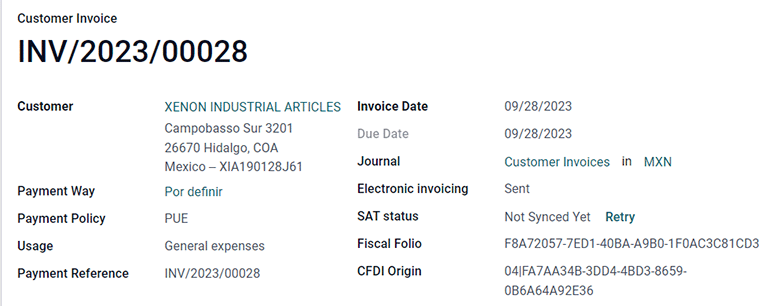
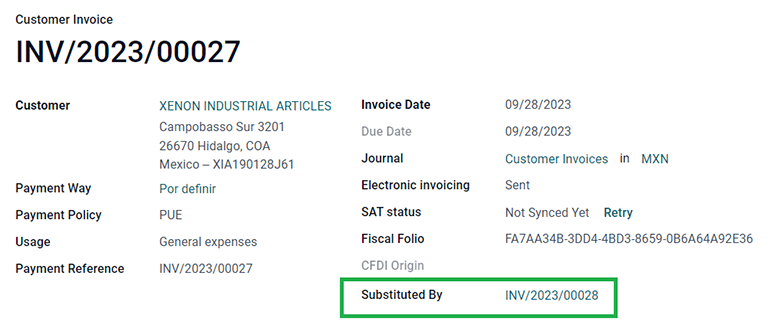
02 - 带有错误的发票,未建立关联¶
此取消原因用于当发票在任何字段中出现错误并无需被其他发票替代时。
对于此情况,请导航至:,并选择旧的发票。从这里,只需点击 请求 EDI 撤销 按钮,然后点击 立即处理 按钮。
由于使用此作废原因时,字段 被替代为 不会显示,因此 SAT 应该能够自动检测到作废原因是 02。
付款取消¶
也可以取消 付款补充。为此,请通过 进入付款页面,并选择 请求 EDI 撤销。与发票类似,会显示一个蓝色按钮。点击 立即处理,文档将发送至 SAT。几秒钟后,您可以点击 重试 以确认当前的 SAT 状态。
最后,付款状态被更改为 已取消。
注解
就像发票一样,当你创建一个新的 付款补充 时,可以通过在 CFDI 来源 字段中添加 04| 加上发票代码,来添加原始文档的关联。
发票特殊使用场景¶
公共 CFDI¶
如果您销售商品或服务的客户不需要发票,则必须创建一份*CFDI至公众*。
如果您使用 客户 名称为 PUBLICO EN GENERAL,将会触发错误。这是 CFDI 4.0 的主要变更之一,要求使用该特定名称的发票需要包含额外字段,而 Odoo 当前不支持这些字段。因此,要创建一份 CFDI to Public,您需要为您的客户添加一个 不是 PUBLICO EN GENERAL 的名称。(例如:CLIENTE FINAL)。
In addition to this, it is required that the ZIP code of your company is added, the
generic RFC is set as XAXX010101000, and the Fiscal Regime of your customer must be
set as: Sin obligaciones fiscales.
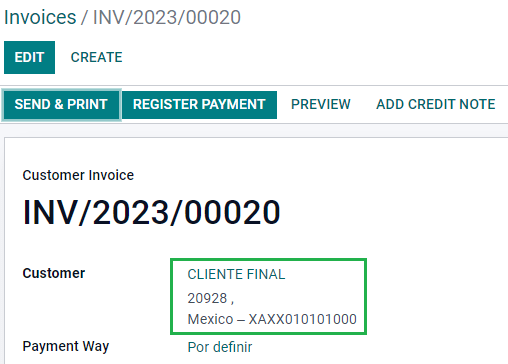
多货币¶
墨西哥的主要货币是 MXN。虽然这对所有墨西哥公司来说都是强制性的,但可以以不同货币发送和接收发票(以及付款)。要启用 多货币功能,请导航至 ,并在 自动汇率 部分将 墨西哥银行 设置为 服务。然后,将 间隔 字段设置为您希望更新汇率的频率。
这样,该文档的 XML 文件将包含正确的汇率,以及外币和 MXN 的总金额。
建议为每种货币使用 一个银行账户。
注解
只有 USD、EUR、GBP 和 JPY 这几种货币会自动每天更新其汇率。
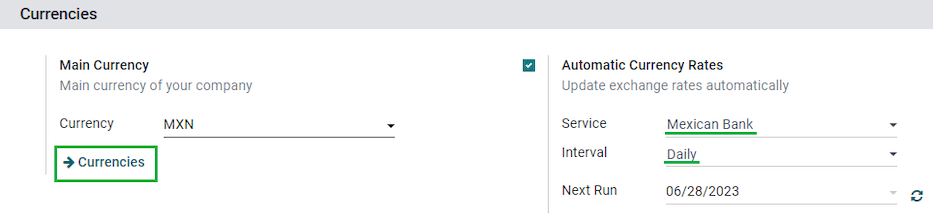
预付款¶
有时你会收到客户提前支付的款项,之后需要将其应用到发票上。要在 Odoo 中实现这一点,必须通过 CFDI 来源 字段正确地将发票相互关联。为此,需要安装 销售 应用。
另请参见
首先,导航至 应用,创建一个产品 预付款 并进行配置。产品类型 必须为 服务,并使用 UNSPSC 类别 为:84111506 结算服务。
然后,转到 ,并将 预付款 产品设置为默认。
Create a sales order with the total amount, and create a down payment (either using a percentage or fixed amount). Then, sign the document, and Register the Payment.
当客户需要获取最终发票时,可从同一销售订单重新创建发票。在 创建发票 向导中,选择 常规发票,并取消勾选 抵扣预付款。
然后,从第一张发票中复制 财政编号,并粘贴到第二张发票的 CDFI 来源 中,在值前面添加前缀 07|。然后签署该文件。
在此之后,为第一张发票创建一张贷项通知单。从第二张发票中复制 税务序号,并将其粘贴到贷项通知单的 CFDI 原始单据 中,添加前缀 07|。然后对文档进行签名。
通过这种方式,所有电子文档都相互关联。最后一步是完全支付新发票。在新发票的底部,您可以在 待处理信用额 中找到贷项通知单,并将其作为付款添加。最后,使用 注册付款 向导登记剩余金额。
进出口¶
外贸补充是常规发票的补充,它在 XML 和 PDF 中为根据 SAT 规定 向外国客户开具的发票添加某些值,例如:
收件人和发件人的具体地址
新增了一个 关税分类,用于标识产品的类型
正确的 :guilabel:`贸易术语`(国际贸易术语),以及其他内容(原产地证书 和 特殊计量单位)。
这有助于正确识别出口商和进口商,同时扩展所售商品的描述。
自2018年1月1日起,纳税人若开展A1类出口业务,必须进行外贸操作。尽管当前的CFDI版本为4.0,但外贸目前仍使用1.1版本。
为了使用此功能,必须安装模块:l10n_mx_edi_extended 和 l10n_mx_edi_extended_40。
重要
安装之前,请确保您的业务确实需要使用此功能。在安装任何模块之前,如需请先咨询您的会计师。
配置¶
联系人¶
To configure your company contact for external trade, navigate to , and select your Company. While the CFDI 4.0 requirements ask you to add a valid ZIP code in your contact, the external trade complement adds the requirement that your City and the State must also be valid. All three fields must coincide with the Official SAT Catalog, or you will receive an error.
警告
在公司的 联系人 中添加 城市 和 州,而不是在公司本身中。您可以在 中找到公司的联系人。
字段 地区 和 区号 是可选字段,可以直接在公司中通过 添加。这两个字段必须与 SAT 中的数据一致。
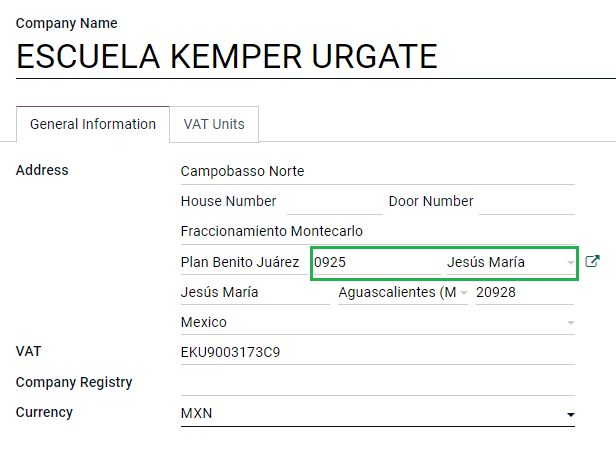
要配置外国收货客户的联系信息,请导航至:,并选择该外国客户的联系人。为避免错误,该联系人必须填写以下字段:
The entire company Address, including a valid ZIP code and the foreign Country.
外币的 增值税`(税务识别号,例如:哥伦比亚 `123456789-1)
在 MX EDI 选项卡中,您需要确定客户是临时接收货物(临时)还是永久接收货物(永久)。
重要
如果新联系人是通过复制墨西哥的另一个现有联系人创建的,请确保删除 税务制度 字段中可能继承的信息。此外,不要启用 无税分解 选项。选择此选项会隐藏外部贸易联系人配置所需的必填字段。
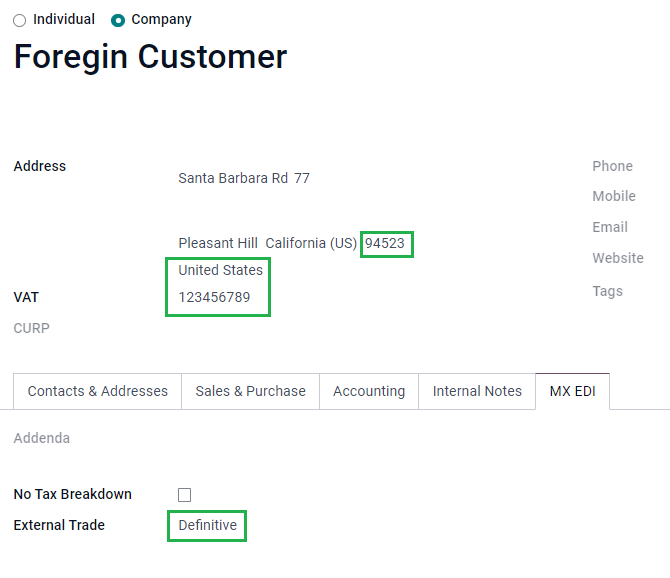
注解
在生成的 XML 和 PDF 文件中,增值税 会自动替换为适用于境外交易的通用增值税代码:XEXX010101000。
产品¶
所有涉及外贸的产品都有四个必填字段,其中两个仅适用于外贸。
产品的 内部参考 位于 通用信息 选项卡中。
产品的 重量 必须大于
0。该产品的 正确 关税分类,位于 会计 选项卡中。
“UMT Aduana” 对应的是 “关税分类”。
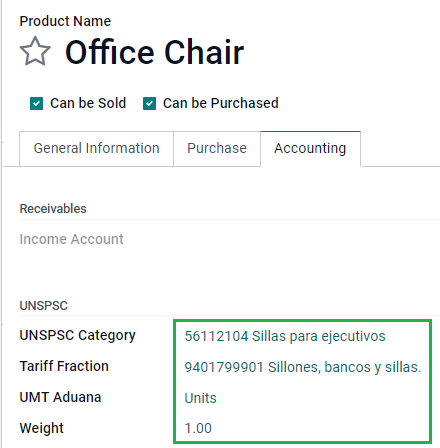
小技巧
如果 关税分项 的单位代码为
01,则正确的 海关单位 为kg。如果 关税小数 的 UoM 代码为
06,则正确的 海关单位 为单位。
发票流程¶
Before creating an invoice, it is important to take into account that external trade invoices require to convert the amounts of your product into USD. Therefore, multicurrency must be enabled and USD must be activated in the Currencies section. The correct Service to run is Mexican Bank.
然后,在 中正确设置汇率后,剩下的字段只有 贸易术语 和 其他信息 选项卡中的可选 证书来源。
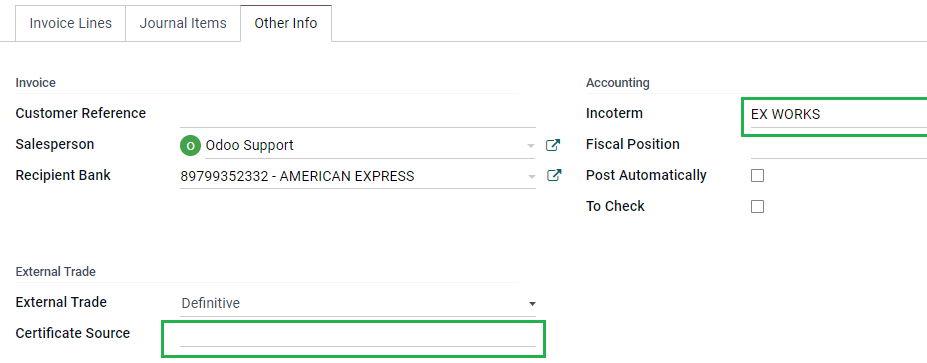
最后,使用与普通发票相同的流程签署发票,然后点击 立即处理 按钮。
送货指南¶
一个 运单 是提货单:一份说明所运输货物的类型、数量和目的地的文件。
2021年12月1日,此CFDI的版本2.0开始适用于所有运输服务商、中介方和货物所有人。Odoo能够生成一种文档类型“T”(Traslado),该文档不同于其他文档,是在发货单中创建的,而不是在发票或付款中创建的。
Odoo 可以创建包含(或不包含)地面运输的 XML 和 PDF 文件,并可以处理被归类为 危险品 的物料。
为了使用此功能,必须安装以下模块:l10n_mx_edi_extended、l10n_mx_edi_extended_40、l10n_mx_edi_stock 和 l10n_mx_edi_stock_40。
重要
Odoo 不支持“文档类型 I”(Ingreso,即进项)的 Carta Porte 类型,以及航空或海运运输。在进行任何修改之前,请先咨询您的会计师,确认是否需要此功能。
配置¶
Odoo 管理两种不同类型的 CFDI:
无联邦高速公路:当*到目的地的距离*为 小于30公里 时使用。
联邦运输:当*到目的地的距离*超过30公里时使用。
除了常规开票要求(客户的 RFC、UNSPSC 编码等)外,如果您使用的是 No Federal Highways,则无需进行外部配置。
对于*联邦运输*,需要在联系人、车辆设置和产品中添加若干配置。这些配置将被添加到XML和PDF文件中。
联系人和车辆¶
Like the external trade feature, the Address in both the company and the final customer
must be complete. The ZIP code, City, and State must coincide
with the Official SAT Catalog for Carta Porte <sat-catalog_>_.
小技巧
该字段,地区,对于两个地址都是可选的。
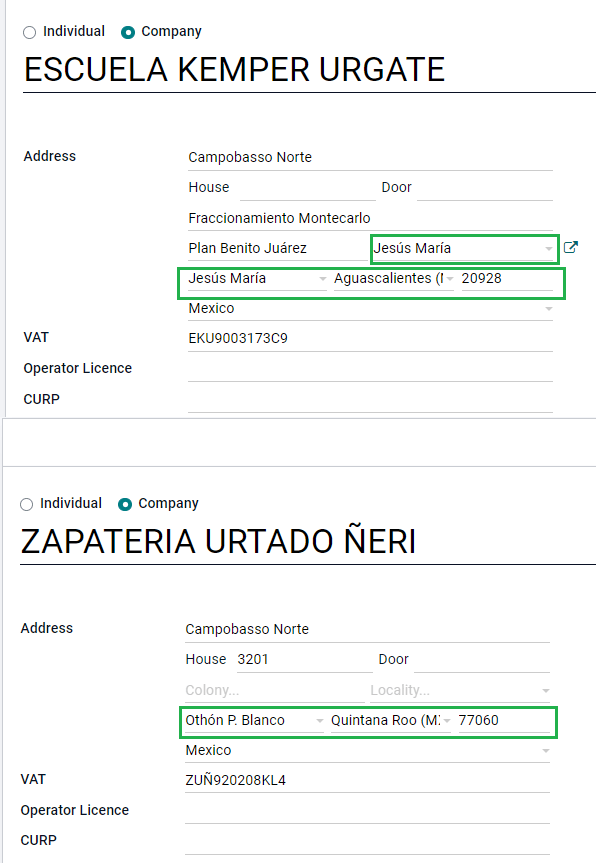
重要
用于配送单的源地址在 中设置。虽然默认情况下该地址为公司地址,但您可以根据正确的仓库地址进行更改。
此功能的另一项新增内容是位于 中的 车辆设置 菜单。该菜单允许您添加与配送订单所用车辆相关的所有信息。
所有字段都是创建正确送货单所必需的。
小技巧
这些字段,车辆牌照号码 和 车牌号码,必须包含 5 到 7 个字符。
在 中介人 部分,您必须添加车辆的操作员。此联系人的唯一必填字段是 增值税 和 操作员许可证。
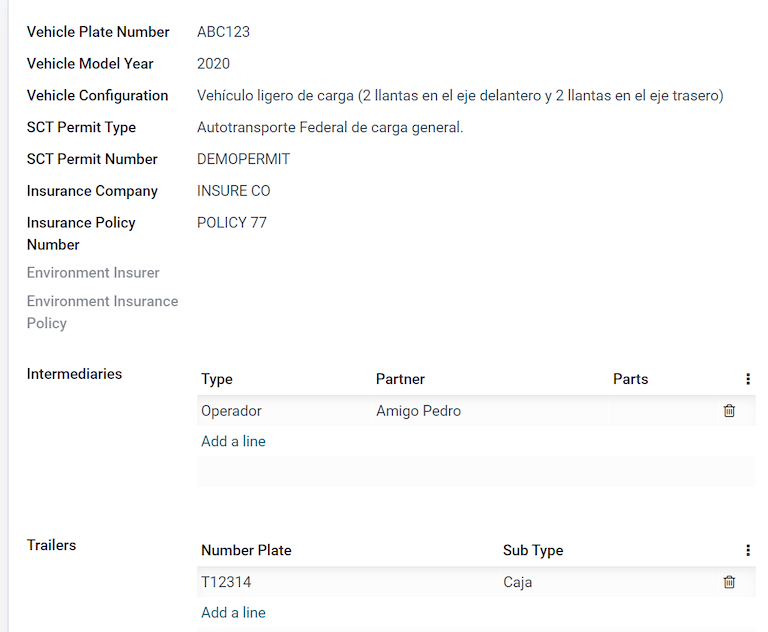
产品¶
与常规开票类似,所有产品都必须具有 UNSPSC 分类。此外,对于涉及配送指南的产品,还有两项额外配置:
产品类型 必须设置为 可存储产品,以便创建库存移动。
在 库存 选项卡中,字段 重量 的值必须大于
0。
警告
创建价值为 0 的产品的发货单将触发错误。由于 重量 已经存储在发货单中,需要退回产品,并使用正确的数值重新创建发货单(及发货单据)。
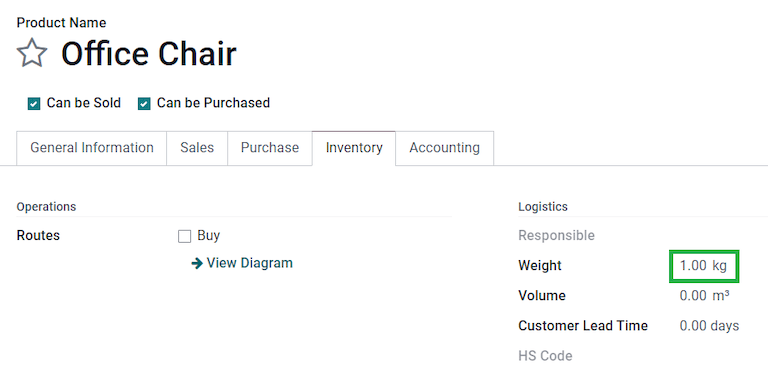
销售与库存流程¶
要创建一份送货单,首先需要从 创建并确认一份销售订单。这将生成一个 送货 智能按钮。点击该按钮,并 验证 这次调拨。
在状态设置为 完成 后,您可以编辑调拨,并选择 运输类型`( either :guilabel:`无联邦高速公路 或 联邦运输)。
如果您的交付指南类型为 无联邦高速公路,您可以保存调拨,然后点击 生成交付指南。生成的 XML 文件可以在消息栏中找到。
注解
除了所有产品中的 UNSPSC 外,使用 无联邦公路 的发货指南无需任何特殊配置即可发送给政府。
If your delivery guide has the type, Federal Transport, the tab MX EDI
appears. There, enter a value in Distance to Destination (KM) bigger than 0, and
select the Vehicle Setup used for this delivery.
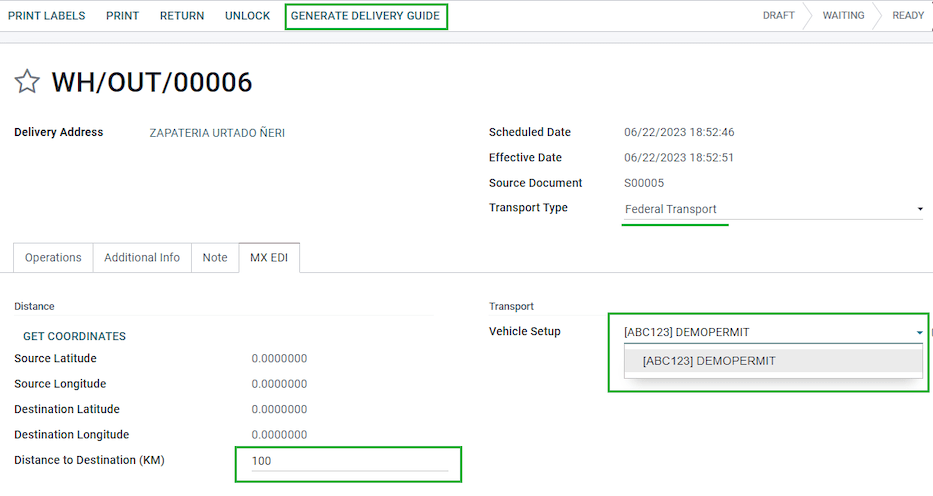
危险危害¶
某些在 UNSPSC 分类 中的值在 官方 SAT 目录 中被列为 危险危害。在创建带有 联邦运输 的发货指南时,这些分类需要额外的考虑。
首先,从 中选择您的产品。然后,在 会计 选项卡中,字段 危险品标识代码(MX) 和 危险包装(MX) 必须填写来自 SAT 目录中的正确代码。
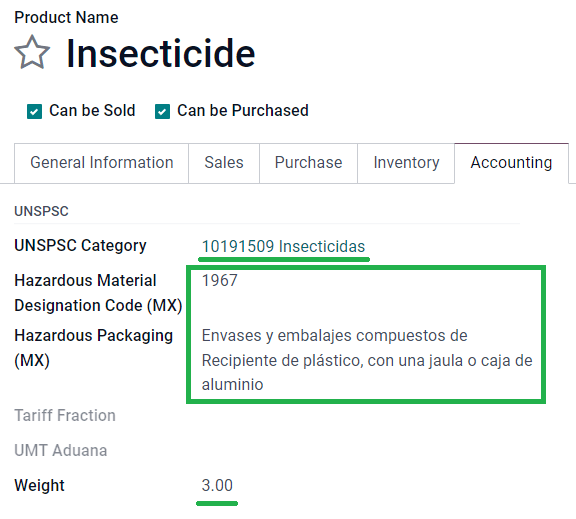
在 中,也需要填写 环境保险公司 和 环境保险单 的信息。之后,继续按照常规流程创建送货单。
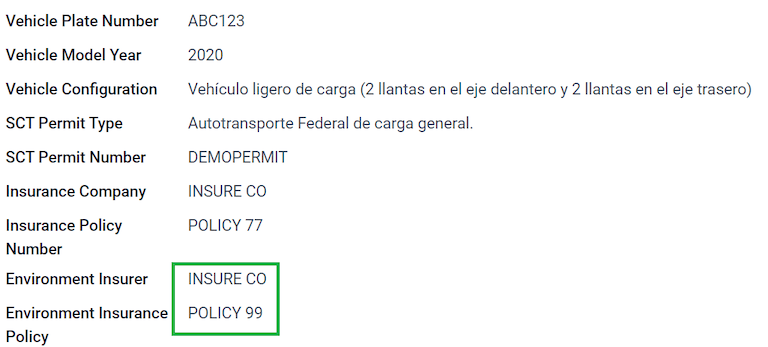
海关编号¶
一个*海关申报*(Pedimento Aduanero)是一份财政文件,用于证明已向税务机构(SAT)支付了所有相关税费,包括货物的进出口。
根据 CFDI 4.0 的 附件 20,在涉及从一手进口业务中开具的发票中,所有与该业务相关的商品行都需要添加 海关编号 字段。
为此,必须安装模块 l10n_mx_edi_landing,此外还需安装 库存、采购 和 销售 应用。
重要
请不要将此功能与外贸混淆。海关编号直接与进口商品相关,而外贸补充功能则与出口相关。在进行任何修改之前,请先咨询您的会计师,以确认是否需要此功能。
配置¶
为了跟踪特定发票的正确海关编号,Odoo 使用 到岸成本。转到 。确保 到岸成本 已启用。
首先创建一个类型为 服务 的产品,命名为 Pedimento。在 采购 选项卡中,启用 属于到岸成本,并选择一个 默认分摊方法。
然后,配置包含海关编号的*可存储产品*。为此,创建可存储产品,并确保 产品类别 具有以下配置。
计价方法: 为 先进先出法 或 加权平均法
库存估值: 自动
库存估值账户: 115.01.01 库存
库存日记账: 库存估值
库存入库科目: 115.05.01 在途商品
库存输出账户: 115.05.01 在途商品
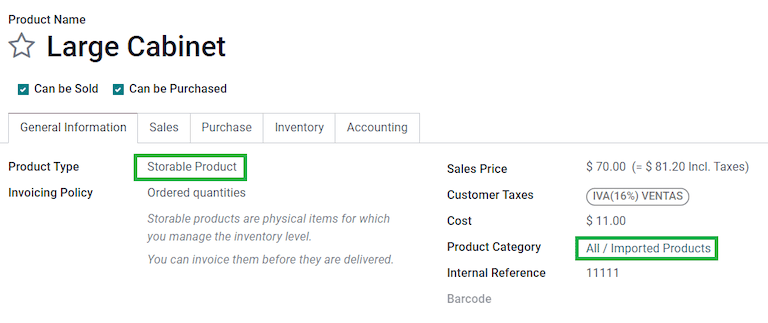
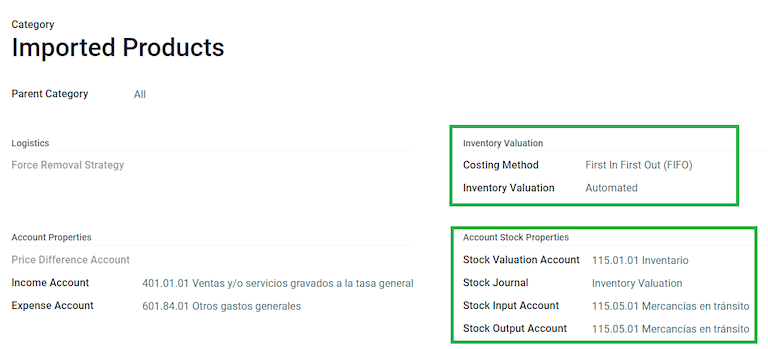
采购与销售流程¶
在您配置好产品后,请按照标准的 采购流程 进行操作。
从 创建采购订单。然后确认订单以显示 收货 智能按钮。点击 收货 智能按钮以 验证 收货。
进入 ,并创建一条新记录。添加你刚刚创建的调拨单,并同时添加产品 报关单 和 海关编号。
可选地,您可以添加一项成本金额。完成此操作后,验证进货成本。一旦 已过账,与该收据相关的所有产品都将分配海关编号。
警告
您只能添加一次 Pedimentos 编号,因此在将正确的编号与调拨关联时请格外小心。
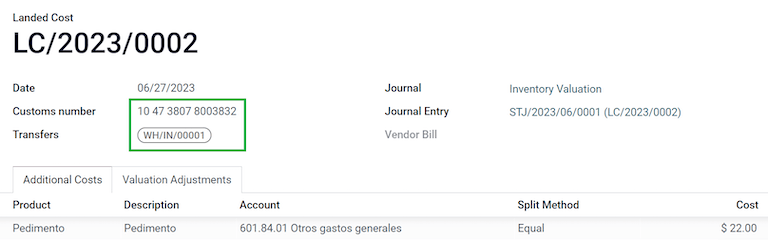
现在,创建一个销售订单并确认它。这将触发一个 发货 智能按钮。验证它。
最后,从销售订单创建发票并确认它。与您的产品相关的发票行中包含一个海关编号。此编号应与您之前在 附加费用 记录中添加的海关编号相匹配。
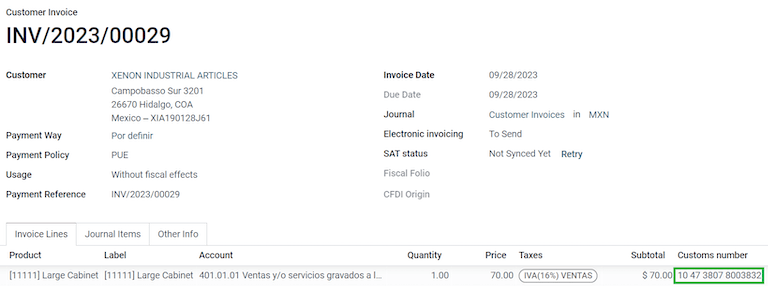
电子会计¶
对于墨西哥,电子会计 指的是通过电子方式保存会计记录和分录的义务,并通过 SAT 网站每月输入会计信息。
它由三个主要的 XML 文件组成:
您当前使用的会计科目表的更新列表。
一个月份的试算平衡表,加上结账分录报告,也称为:第13个月试算平衡表。
可以是可选的,也可以是强制性审计的一部分,即导出总账中的日记账条目。
生成的 XML 文件符合 电子会计技术附录 1.3 的要求。
除了以上内容,您还可以生成 DIOT:一份包含涉及 IVA 税款的供应商日记账条目的报告,可以导出为 .txt 文件。
为了使用这些报表,必须安装以下模块:l10n_mx_reports、l10n_mx_reports_closing、l10n_mx_xml_polizas 和 l10n_mx_xml_polizas_edi,同时还需要安装 会计。
重要
您所发送报告的具体特征和义务可能根据您的税务制度而有所不同。在向政府发送任何文件之前,请务必先咨询您的会计师。
会计科目表¶
墨西哥的 会计科目表 遵循一个特定的模式,该模式基于 SAT 的 会计科目分组代码。
你可以创建任何账户,只要它符合 SAT 的编码组:格式为 NNN.YY.ZZ 或 NNN.YY.ZZZ。
Example
一些示例为 102.01.99 或 401.01.001。
当在 中创建新账户,并使用 SAT 编码组模式时,正确的分组代码会出现在 标签 中,您的账户也会出现在 COA 报告中。
在您创建所有账户后,请确保添加了正确的 标签。
注解
您不能使用以 0 结尾的任何格式(例如 100.01.01、301.00.003 或 604.77.00)。这会在报表中触发错误。
设置完成后,转到 ,点击 (向下箭头),位于 PDF 按钮旁边,然后选择 SAT 账户分类 (XML)。这将生成一个包含您账户信息的 XML 文件,您可以直接上传到 SAT 网站。
试算平衡表¶
试算平衡表报告了您账户的期初余额、贷方发生额和期末余额,前提是您已为其添加了正确的 核算组。
要以 XML 格式生成此报表,请转到:。在日历中选择您要下载的月份,然后点击 PDF 按钮旁边的 (向下箭头),并选择 SAT (XML)。
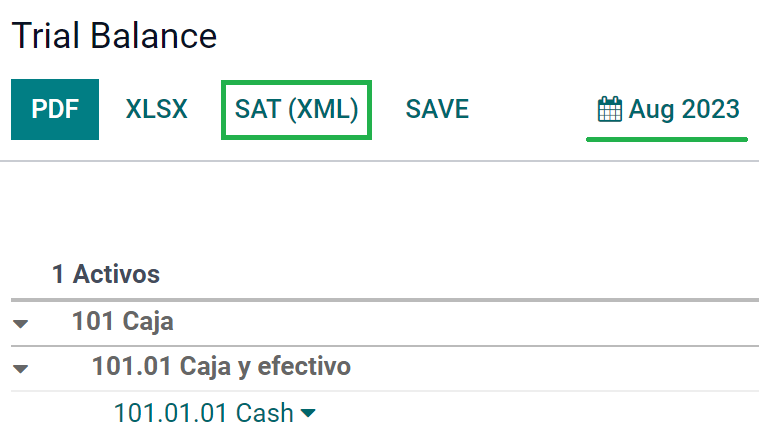
注解
Odoo 不生成 补充试算平衡表。
第13个月试算平衡表¶
第13个月 报告是一份期末资产负债表,用于显示为年度结账而在会计中所做的任何调整或变动。
要生成它,请按以下步骤操作:
前往 并为所有需要更改的金额创建一条新分录,确保每笔分录的借方和/或贷方平衡。
在 其他信息 选项卡中,启用 第13个月结账 选项。
进入 ,点击日历,然后选择 第13个月。
点击 (向下箭头) 旁边的文字 PDF 按钮,然后选择 SAT (XML)。
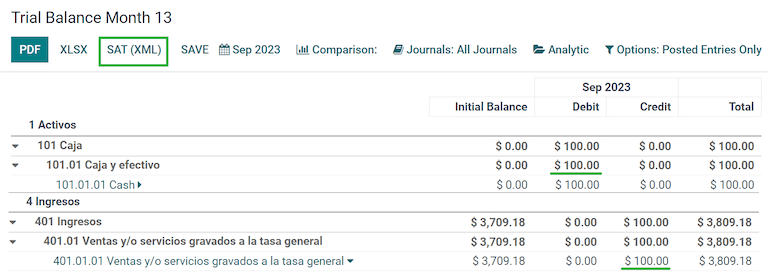
总账¶
根据法律规定,墨西哥的所有交易都必须进行数字化记录。由于 Odoo 会自动生成您发票和付款的所有底层分录,您可以将分录导出以满足 SAT 的审计和/或税务退税要求。
小技巧
您可以根据当前需求按期间或按日记账进行筛选。
要创建 XML 文件,请转到 ,点击 (向下箭头) 位于 PDF 按钮旁边,然后选择 XML (凭证). 在 XML 凭证导出选项 窗口中,可以选择四种不同的 导出 类型:
税务审计
审计认证
商品退货
补偿
对于 税务审计 或 审计认证,您需要填写由 SAT 提供的 订单编号。对于 退货 或 补偿,您需要填写由 SAT 提供的您的 处理编号。
注解
如果您希望在不发送报告的情况下查看此报告,请在 订单编号 中输入 ABC6987654/99,在 流程编号 中输入 AB123451234512。
DIOT 报告¶
DIOT(与第三方交易的信息申报 / Informative Declaration of Operations with Third Parties)是您对 SAT 的一项附加义务,用于向 SAT 提供来自供应商发票的可抵扣和不可抵扣付款、代扣税款及增值税退税的当前状态。
与其他报告不同,DIOT 是上传到由 SAT 提供的软件中的,该软件包含 A-29 表单。在 Odoo 中,您可以将交易记录下载为 .txt 文件,该文件可以上传到表单中,从而避免直接录入此数据。
交易文件包含您在供应商发票中注册的付款总额,并按相应的增值税(IVA)类型进行分类。所有供应商的 增值税 和 国家 是必填项。
要生成 DIOT 报告,请转到 。在日历中选择您要下载的月份,然后点击 PDF 按钮旁边的 (向下箭头),选择 报告: DIOT (MX) 并下载 .txt 文件。
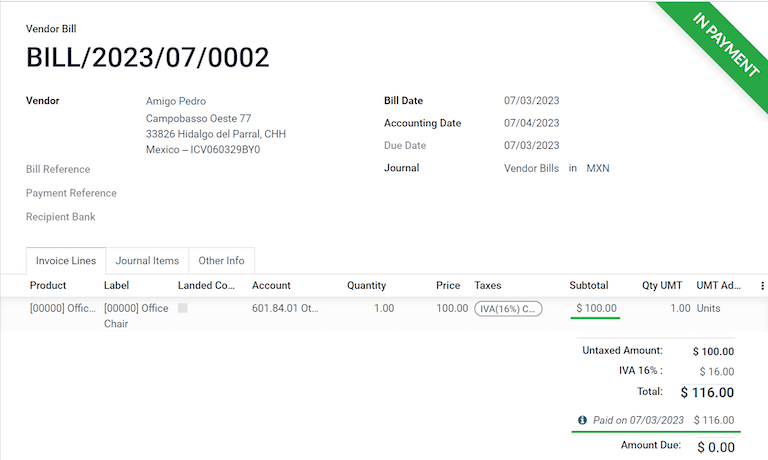
重要
您需要在每个供应商的 会计 选项卡中填写 L10N Mx 操作类型 字段,以防止验证错误。确保您的国外客户已为其设置 L10N Mx 国籍,以便自动显示。